Düzeltme: Outlook otomatik doldurma e-posta adresi çalışmıyor
Outlook otomatik doldurma, aksi takdirde Otomatik Tamamlama, Kime alanına girmeye başladığınızda e-posta adreslerini görüntüler. Ancak, Otomatik Tamamlama her zaman bazı kullanıcılar için çalışmaz. Outlook, e-posta adreslerini Kime'ye girerken görüntülemiyorsa, Otomatik Tamamla'yı düzeltmeniz gerekebilir. Outlook'un otomatik doldurma e-posta adresini bu şekilde düzeltebilirsiniz .
Outlook Otomatik Tamamlama özelliği çalışmıyor nasıl düzeltilir
- Outlook'ta Otomatik Tamamlama Ayarını Kontrol Edin
- Otomatik Tamamlama Listesini Temizle
- Outlook Eklentilerini Kapat
- Outlook'u Güvenli Modda Aç
- Otomatik Tamamlamayı Sıfırla
- PST Dosyasını Onar
1. Outlook'ta Otomatik Tamamlama Ayarını kontrol edin
- Outlook, seçilmesi gereken bir Otomatik Tamamlama ayarını içerir. Otomatik Tamamla seçeneğini işaretlemek için, Dosya sekmesini tıklayın.
- Outlook Seçenekleri penceresini açmak için Seçenek'i seçin.
- Pencerenin solundaki Mail'i seçin.
- Kime, Bilgi ve Gizli satırlarına yazarken ad önermek için Otomatik Tamamlama Listesini Kullan seçeneğini içeren Mesaj gönder seçeneklerine ilerleyin.
- Onay kutusu seçili değilse Kime, Bilgi ve Gizli satırlarına yazarken ad önermek için Otomatik Tamamlama Listesini Kullan'ı seçin.

2. Otomatik Tamamlama Listesini temizleyin
Kime, Bilgi ve Gizli satırlarına yazarken ad önermek için Otomatik Tamamlama Listesini Kullan seçeneğini seçmeniz gerekmiyorsa, yanındaki Boş Otomatik Tamamlama Listesi düğmesini not edin. Outlook, Otomatik Tamamlama Listesi'nde, Boş Otomatik Tamamlama Listesi düğmesine basarak temizleyebileceğiniz en fazla 1000 giriş içerir. Otomatik Tamamla listesini silmek için bu düğmeye basın ve Evet'i tıklayın. Outlook'un otomatik doldurması yeniden görüntülenmeden önce tüm e-posta adreslerini tam olarak girmeniz gerekeceğini unutmayın.
3. Outlook Eklentilerini Kapat
Outlook otomatik doldurma e-posta adresini düzeltmek için bazı eklentileri kapatmanız gerekebilir. İTunes Outlook Change Notifier eklentisi, Otomatik Tamamlama listesini bozan bir eklentidir. Outlook eklentilerini aşağıdaki gibi kapatabilirsiniz.
- Outlook Seçenekleri penceresini açmak için Dosya > Seçenekler'i tıklayın.
- Ardından, Outlook Seçenekleri penceresinde Eklentiler'i seçin.
- Yönet açılır menüsünden COM Eklentileri'ni seçin.
- Git düğmesine tıklayın.

- Devre dışı bırakmak için eklentilerin onay kutularının seçimini kaldırın.
- Pencereyi kapatmak için OK düğmesine basın.
4. Outlook'u Güvenli Modda açın
- Alternatif olarak, Outlook'u tüm uygulama eklentilerini devre dışı bırakan güvenli modda açabilirsiniz. Bunu yapmak için, Windows tuşu + X kısayol tuşuna basın.
- Aşağıdaki anlık görüntüdeki pencereyi açmak için Çalıştır'ı seçin.

- Aç metin kutusuna 'Outlook.exe / safe' yazın.

- Outlook'u başlatmak için Tamam düğmesine tıklayın.
5. Otomatik Tamamlamayı Sıfırla
Otomatik Tamamlama'yı önbelleğini temizleyerek sıfırlayabilirsiniz. RoamCache klasörü, Otomatik Tamamlama önbelleğini içerir. RoamCache klasörünü aşağıdaki şekilde düzenleyerek bu önbelleği sıfırlayabilirsiniz.
- İlk önce, Dosya Gezgini'ni açın.
- Sonra bu klasörü Dosya Gezgini'nde açın:% LOCALAPPDATA% MicrosoftOutlook.
- RoamCache klasörünü sağ tıklayın ve Yeniden Adlandır'ı seçin.
- Klasörün adı olarak 'old_RoamCache' girin.
- Uygulamayı açtığınızda, Outlook yeni bir RoamCache klasörü kurar.
6. PST Dosyasını Onarma
PST dosyasını onarmak Otomatik Tamamlama özelliğini çözebilir. Outlook, PST dosyasını onarabileceğiniz bir SCANPST yardımcı programı (Outlook Gelen Kutusu Onarım Aracı) içerir. Windows'ta SCANPST'i bu şekilde kullanabilirsiniz.
- İlk olarak, Outlook klasörünüzü Dosya Gezgini'nde açın. Bu klasör yolu, 64 bit Windows'ta Program Dosyaları (x86) Microsoft OfficerootOffice veya 32 bit platformlarda Program FilesMicrosoft OfficerootOffice olabilir.
- Sonra Outlook Gelen Kutusu Onarım Aracı penceresini açmak için scanpst.exe dosyasını tıklatın.
- PST dosyanızı seçmek için Gözat düğmesine basın. PST dosyasının hangi klasörde olduğundan emin değilseniz, Windows arama çubuğuna 'Outlook.pst' yazın.

- PST dosyasını düzeltmek için Outlook Gelen Kutusu Onarım Aracı penceresindeki Başlat düğmesini tıklayın.
Bunlar, Outlook'un Otomatik Tamamla özelliğini, Kime alanı yeniden e-posta adreslerini görüntüleyebilecek şekilde düzeltebilecek birkaç çözümdür. Outlook Destek ve Kurtarma Yardımcısı, Otomatik Tamamlama'yı düzeltmek için de kullanışlı olabilir. Destek ve Kurtarma Asistanını bu web sayfasından indirebilirsiniz.

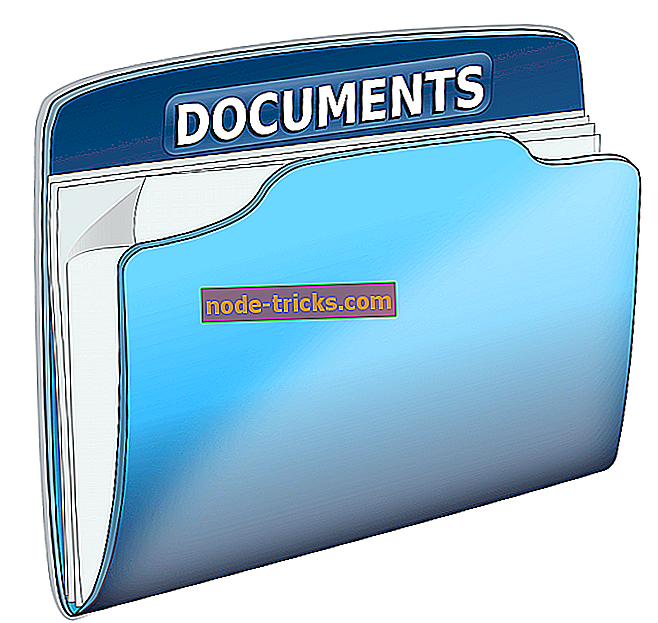

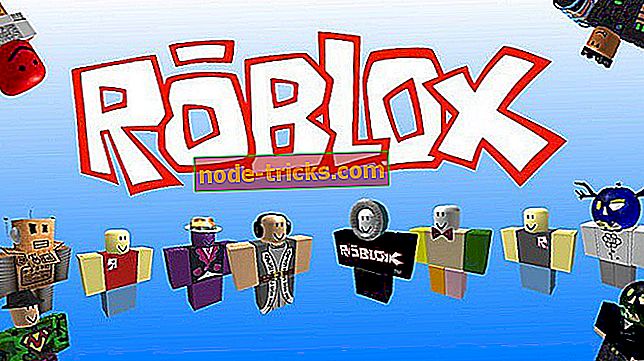
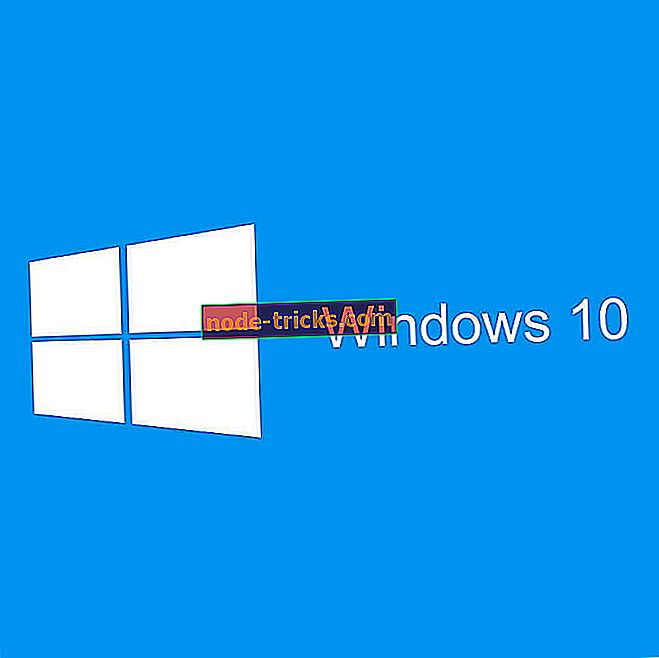



![Street Fighter 5 başlatılmıyor [FIX]](https://node-tricks.com/img/fix/113/street-fighter-5-won-t-launch.jpg)